Giảm dung lượng, nén hình ảnh Online bằng Photoshop Online
Nén hình ảnh Online nhanh, dễ làm giúp giảm dung lượng ảnh gốc gửi, upload và chia sẻ hình ảnh nhanh hơn, ai cũng có thể gửi và nhận được cho dù tốc độ mạng nhanh hay chậm
Nén ảnh bằng công cụ Photoshop Online
→ Mở công cụ Photoshop Online ở đây
Mở hình ảnh từ máy tính hoặc điện thoại bằng cách nhấn nút Mở File từ máy tính hoặc kéo hình ảnh trực tiếp vào khung Drop any files here, hoặc tải lên từ đám mây bằng các nhấn vào các lựa chọn ở khung bên trái như PeaDrive, Dropbox, Onedrive hay Google Drive
Nhấn chọn Tệp trên thanh công cụ → Xuất dưới dạng → JPG
Đặt tên file, chọn lại định dạng nếu muốn (1) → Chọn chất lượng (80% cho chất lượng và độ nén tốt nhất), bạn có thể chọn chất lượng thấp hơn để ảnh được nén nhiều hơn, nhưng đồng nghĩa chất lượng ảnh cũng bị giảm đáng kể, xem trực tiếp ảnh sau khi nén ở khung bên cạnh, dung lượng sau khi nén cũng được cập nhật ngay tức thì ở góc dưới cùng bên phải của ảnh (3)
Lưu ý: Nếu không bắt buộc phải chọn đuôi file thì bạn nên chọn JPG , vì JPG cho độ nén tốt nhất, chất lượng cũng không bị giảm đáng kể
Ảnh trước (138 kb) và sau khi nén (71,5 kb) bằng công cụ Photoshop Online
Ảnh trước khi nén
Dung lượng: 138 kb
Ảnh sau khi nén, chọn chất lượng 80%
dung lượng: 71,5 kb
Nén ảnh online bằng công cụ khác
Bước 1: Truy cập trang web này: https://kraken.io/web-interface
Bước 2: Chọn chế độ nén trong phần Select optimization mode, trong đó:
- LOSSY (Khuyên dùng – mặc định chọn chế độ này): Chế độ này giúp giảm ít nhất 60% dung lượng ảnh ban đầu, lên tới 90% mà không làm giảm chất lượng ảnh.
- LOSSLESS : Chế độ này giúp giảm dung lượng tệp mà không làm thay đổi bất kỳ pixel nào. Sử dụng chế độ này khi bạn muốn giữ lại 100% chất lượng ban đầu.
- EXPERT : Chế độ này được thiết kế cho những người dùng chuyên nghiệp, thường xuyên tối ưu và xử lý hình ảnh. Sử dụng chế độ này, bạn có thể tùy chỉnh chất lượng, giữ lại các thông tin hình ảnh và nhiều tùy chỉnh khác nữa.
Tiếp đó nhấn nút Click to upload or drag-and-drop your images here để tải hình ảnh muốn nén từ máy tính lên (hoặc kéo thả hình ảnh vào đây). Sau khi tải lên hình ảnh sẽ được tự động nén dung lượng. Trong đó:
- Original size: dung lượng ảnh gốc
- Kraked size: dung lượng ảnh sau khi nén
- Savings: dung lượng đã được giảm
- % Savings: % dung lượng đã được giảm
Nếu ưng ý chất lượng nến rồi, bạn nhấn nút Download File
Bước 3: Lúc này cửa sổ hình ảnh mở ra, bạn nhấn chuột phải lên hình ảnh chọn Lưu hình ảnh thành…(Chrome) hoặc Lưu ảnh dưới dạng (Firefox) → chọn nơi lưu hình ảnh trên máy tính rồi nhấn nút Save (hoặc Lưu) để tải hình ảnh về máy tính
Phiên bản miễn phí của Kraken là đủ dùng cho người dùng bình thường, nếu bạn có nhu cầu cao hơn như không bị giới hạn ảnh tải lên, API, WordPress và Magento Plugins, lưu trữ đám mây, thay đổi kích thước hình ảnh, lấy hình từ internet… Bên dưới là bảng giá phiên bản Pro của Kraken (cập nhật tháng 05/2021).
Chúc các bạn thành công!!!

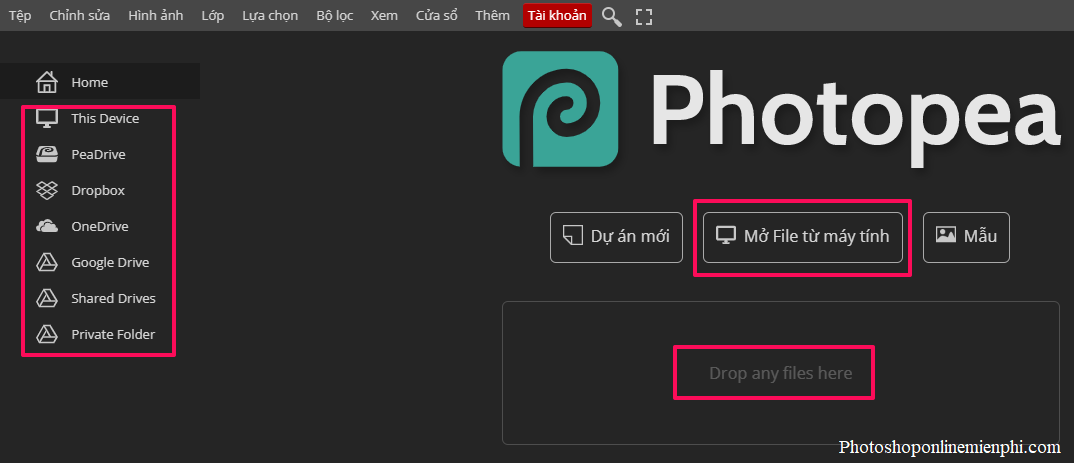
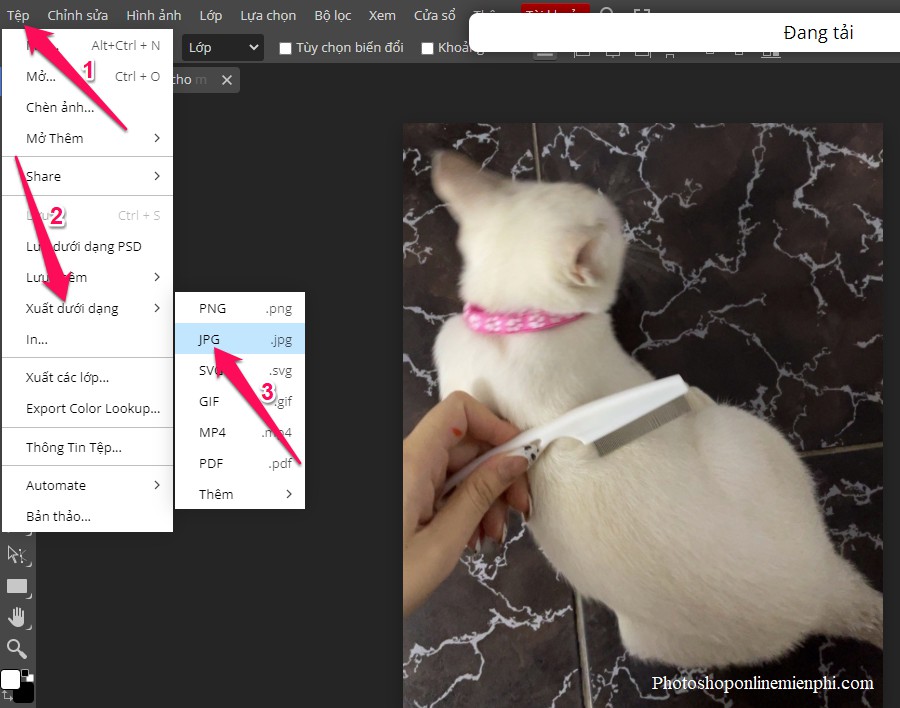
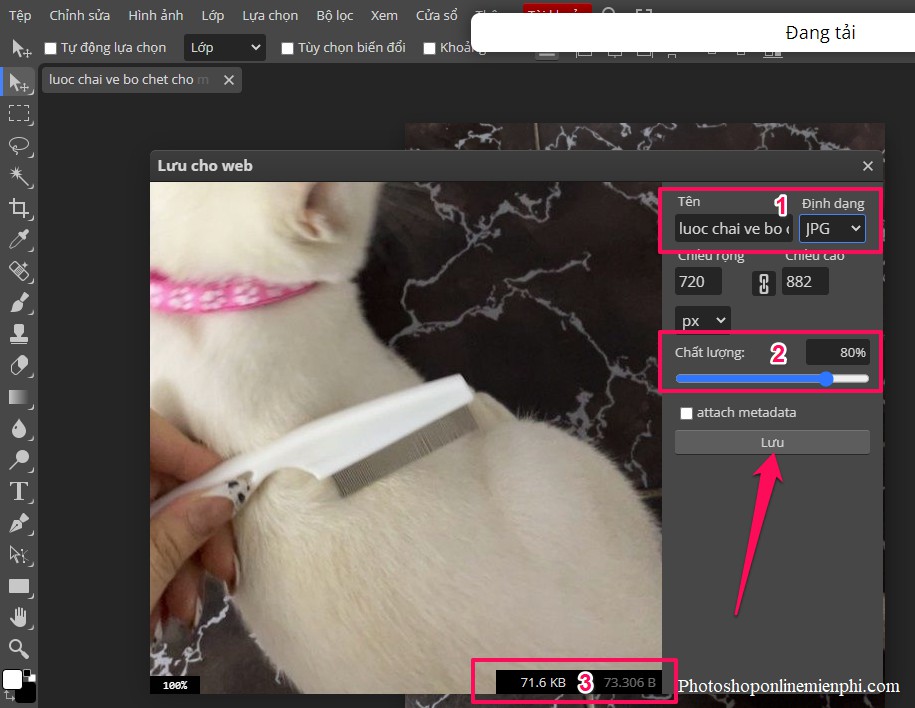
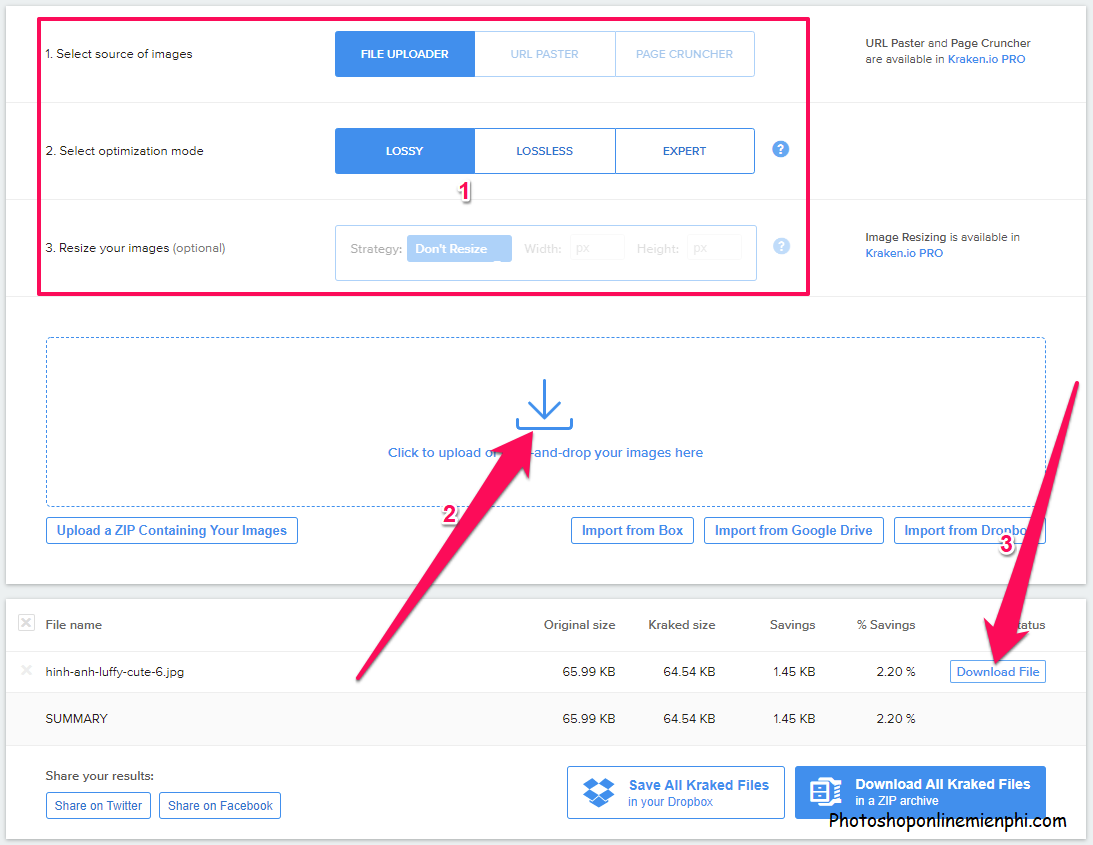
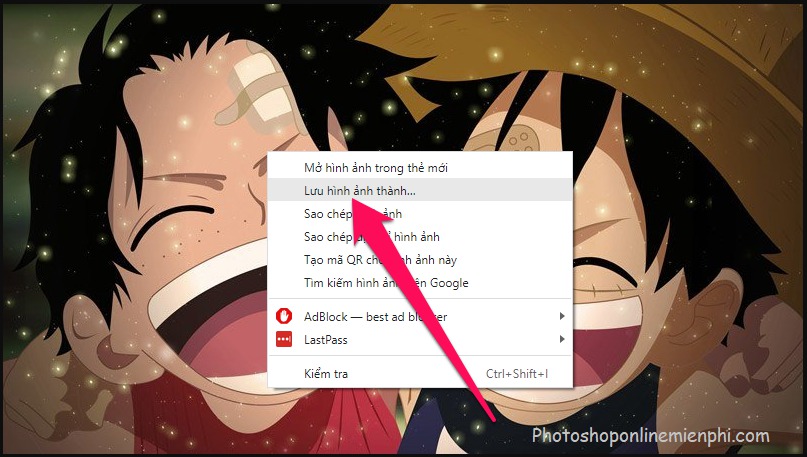
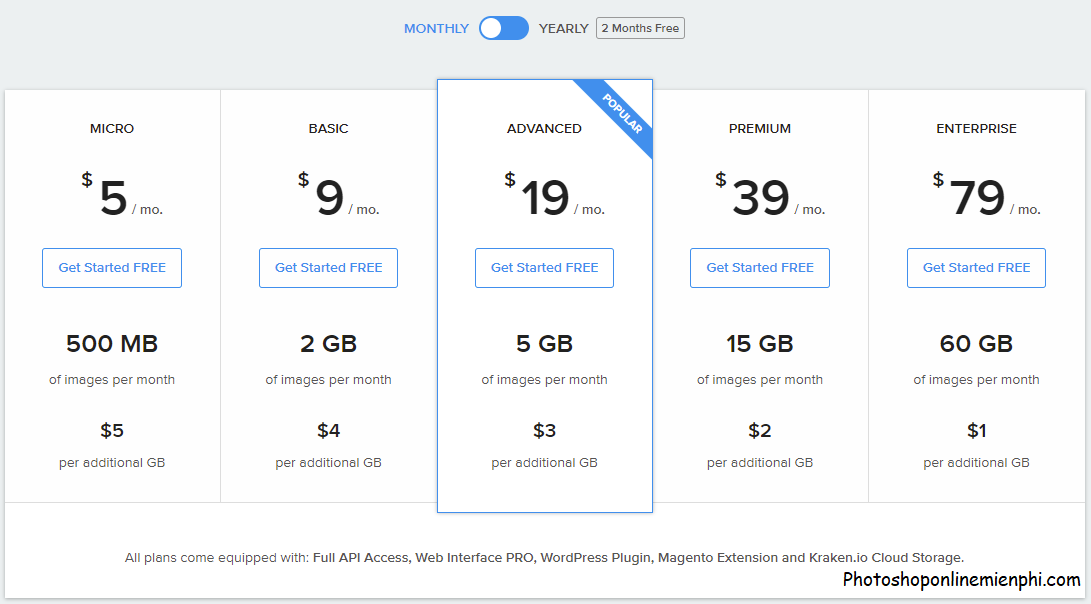






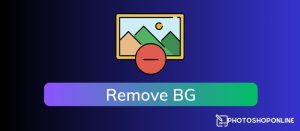

rất tốt